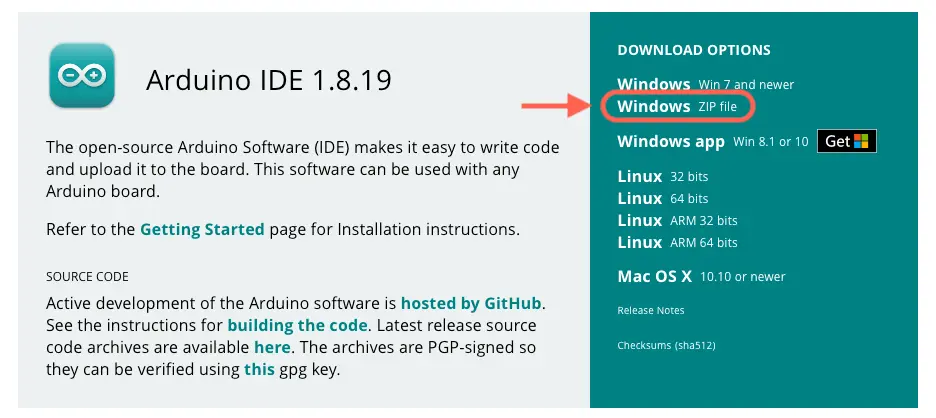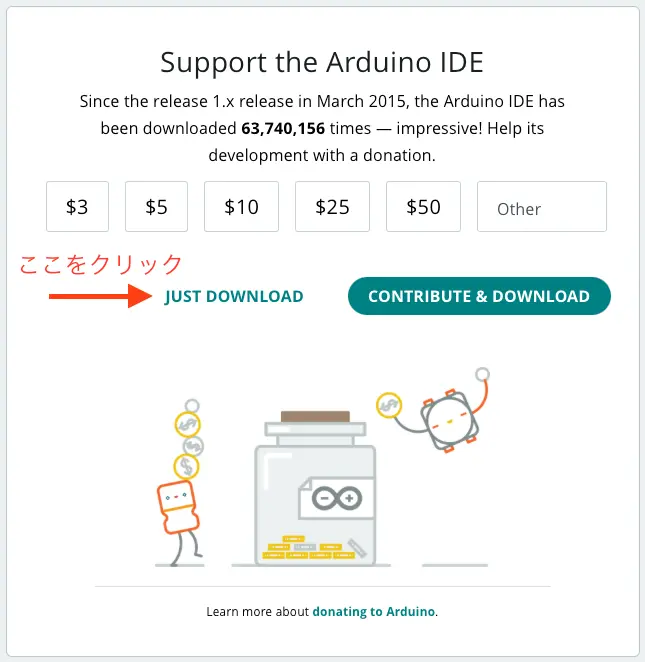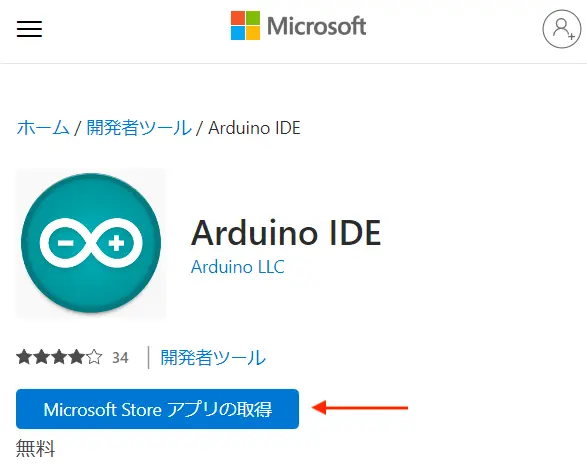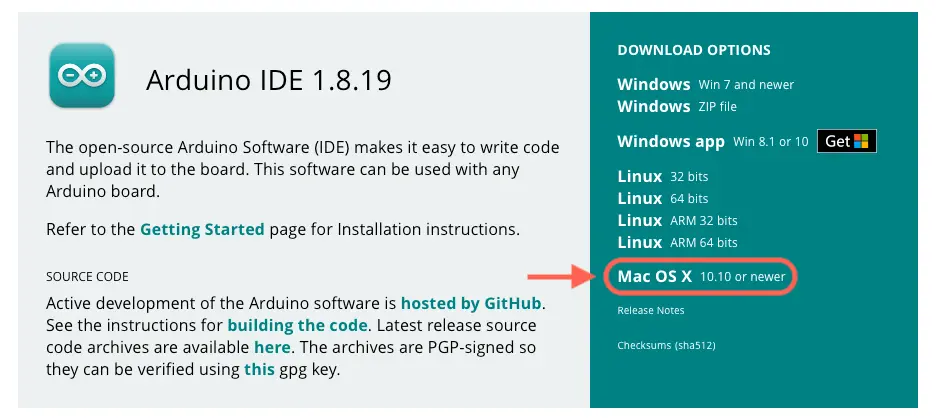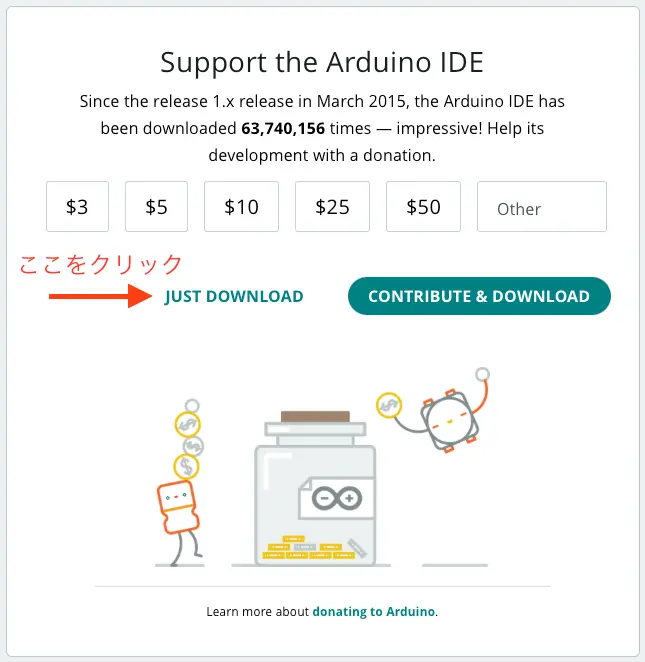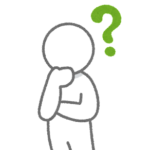 読者
読者M5Stackの開発環境を「Arduino IDE」で構築してみたい人「写真付きで解説された記事を読みたい. . . 」
こんにちは、クマベです。
この記事ではArduino IDEの環境構築をおこない、M5Stack開発の準備作業について説明していきます。
「Arduino IDE」とは、イタリア発祥のマイコンボード「Arduino」の統合開発環境です。
誰でも簡単にプログラミング学習ができる環境になっており、無償でダウンロードできます。
豊富なライブラリが揃っており、コンパイル・ダウンロード・実行など一連の作業がこれひとつで可能です。
利便性の高さから、他のマイコンボードの開発環境としても使用されており、「M5Stackシリーズ」も扱えます。
マイコンボードを動かしながらプログラミングを進められるので「C言語」の学習にも最適です。
Windows編
下記のM5Stackの公式サイトからUSBドライバを取得します。
※USBドライバはUSBケーブルで接続して通信するのに必要なツールです。
「CP2104 Driver」の「Download」を選択し、「Windows」をクリックします。
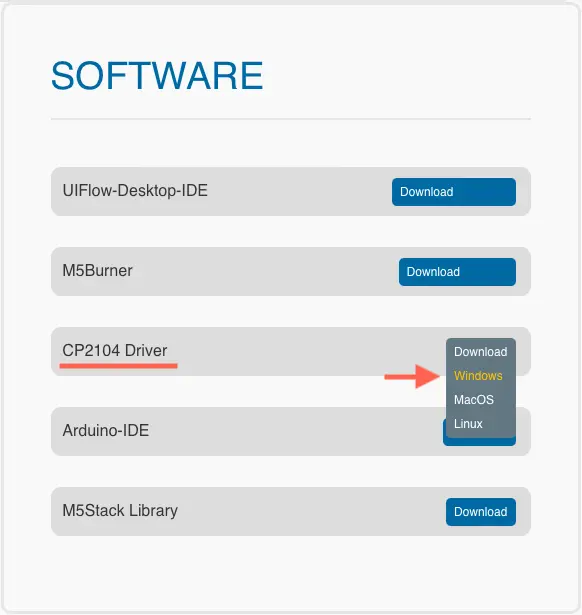
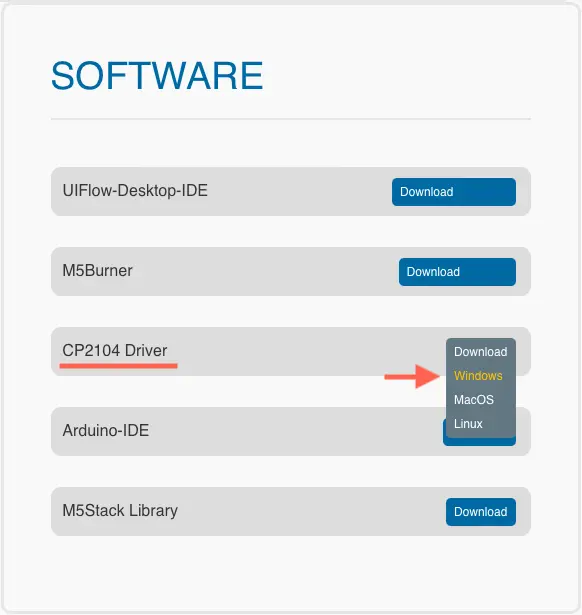
「フォルダー」からダウンロードしたzipファイルを解凍します。


「CP210xVCPInstaller_x64」を選択します。
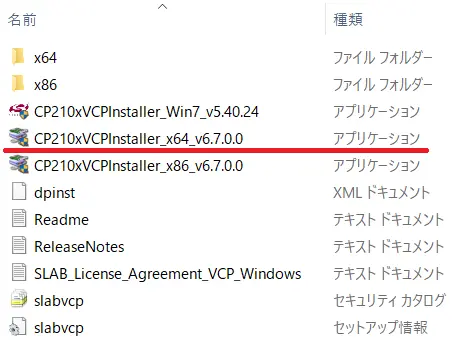
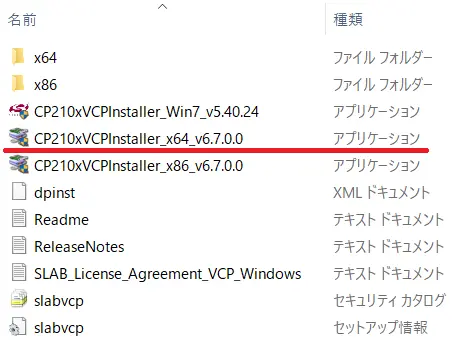
PCのバージョンによってソフトが変わります。
下記の写真のようにPCの設定から、詳細情報を選択し、システムの種類をお確かめください。
※ほとんどの場合が「x64」ですが、「x86」の場合もあります
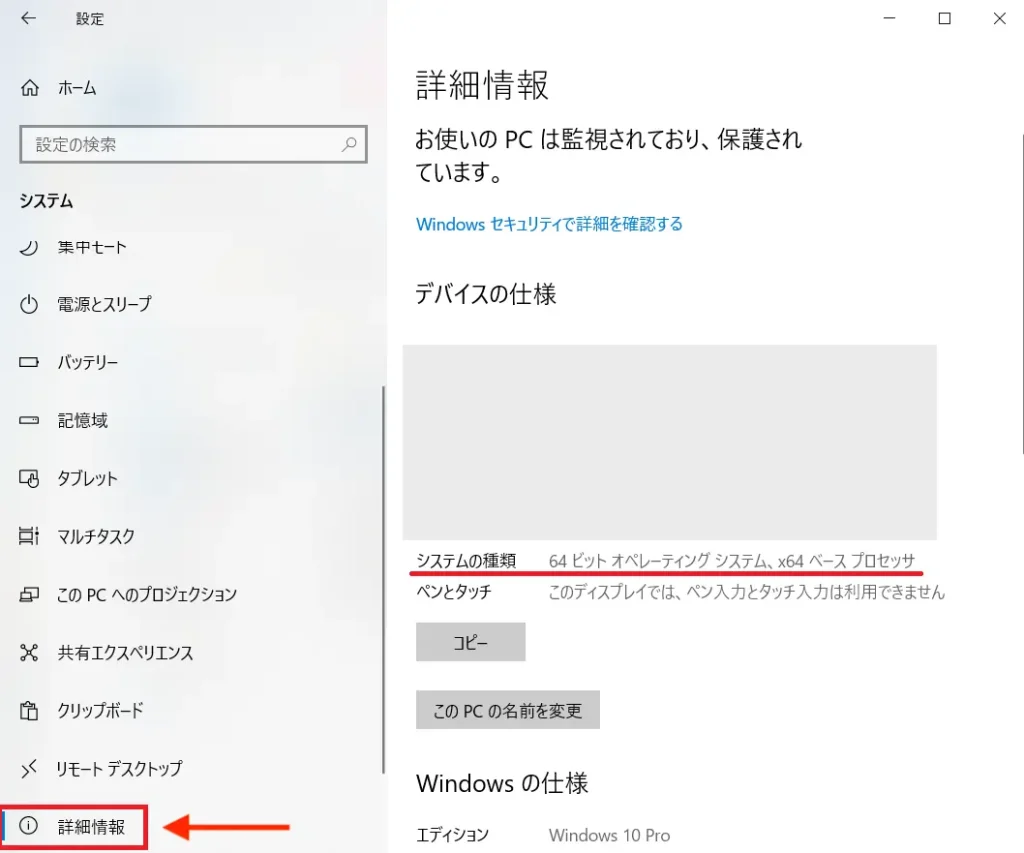
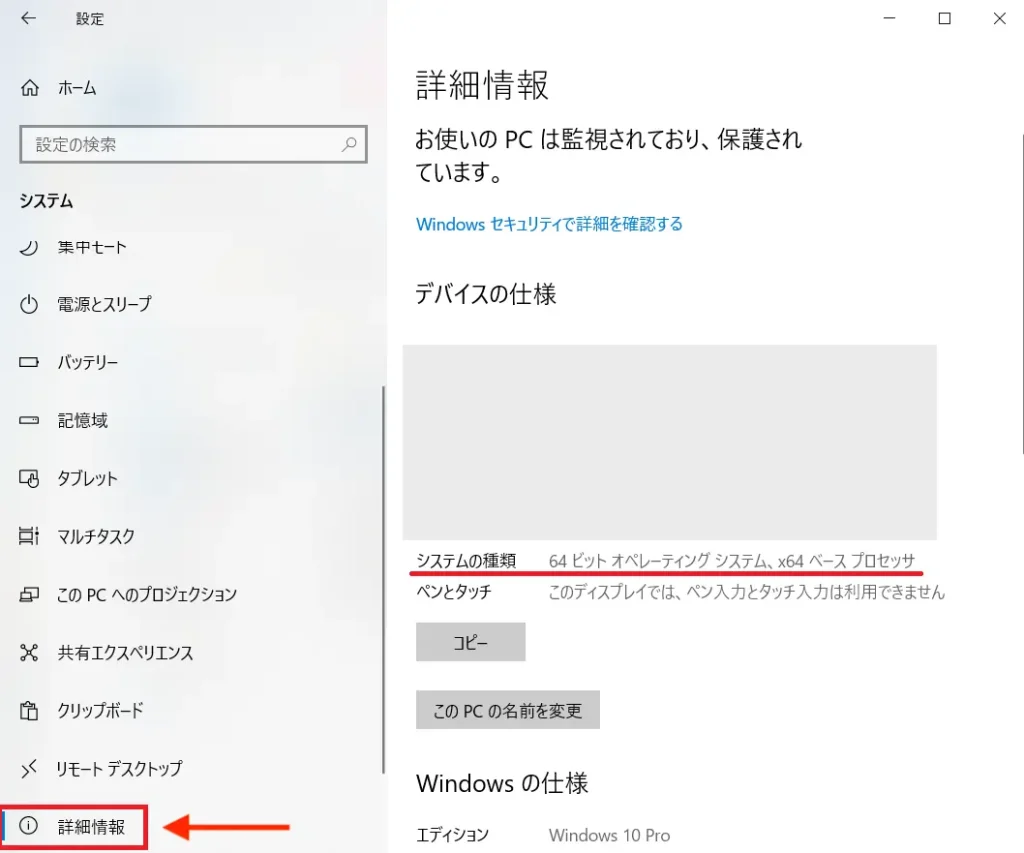
手順通りに進めドライバをインストールします。
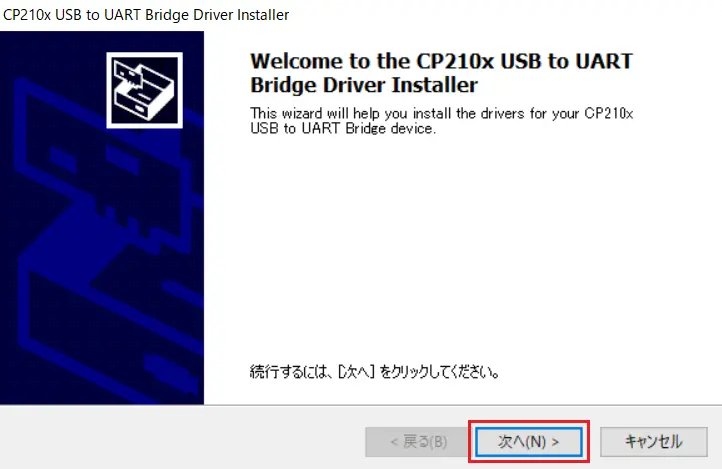
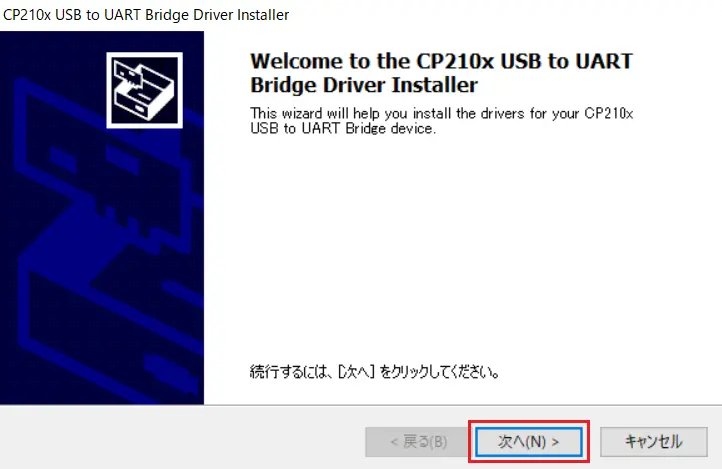
インストール完了。
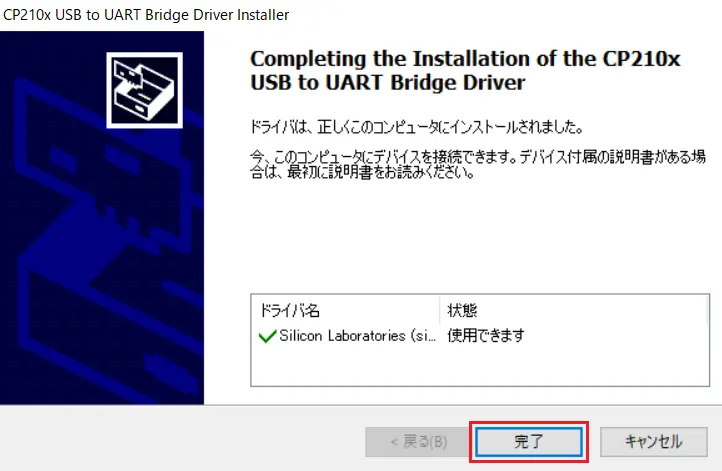
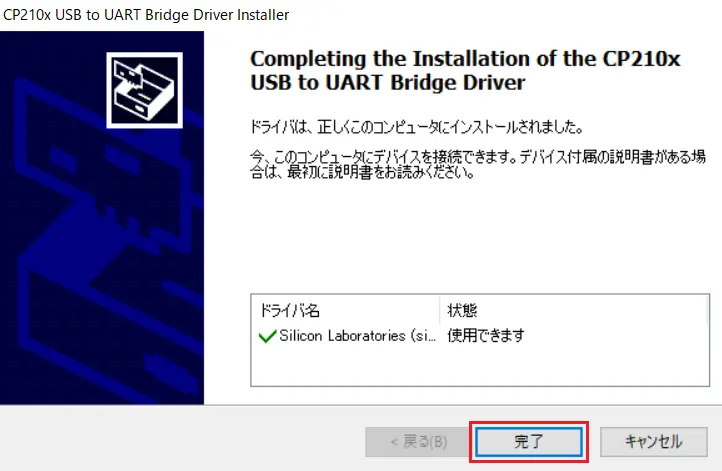
ダウンロードした「Arduino」を選択します。
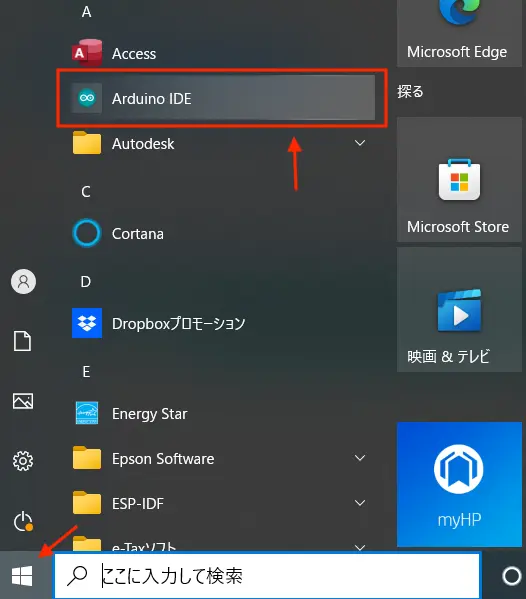
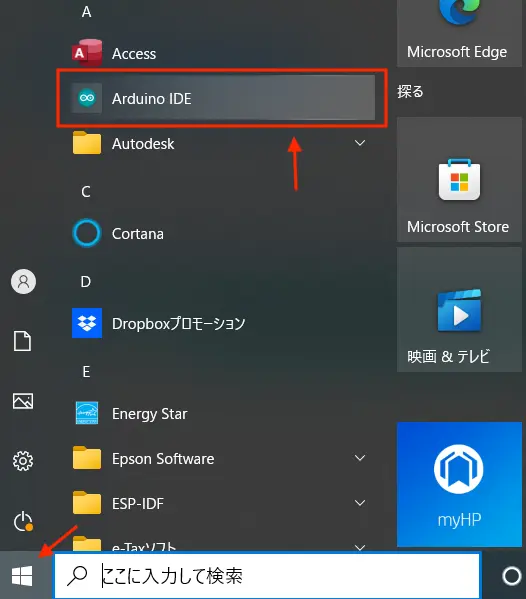
初回起動時はアクセスの許可が必要です。
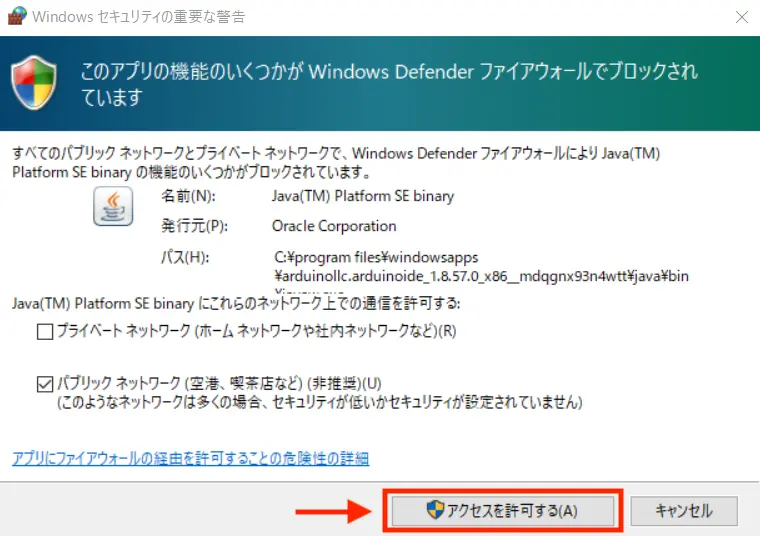
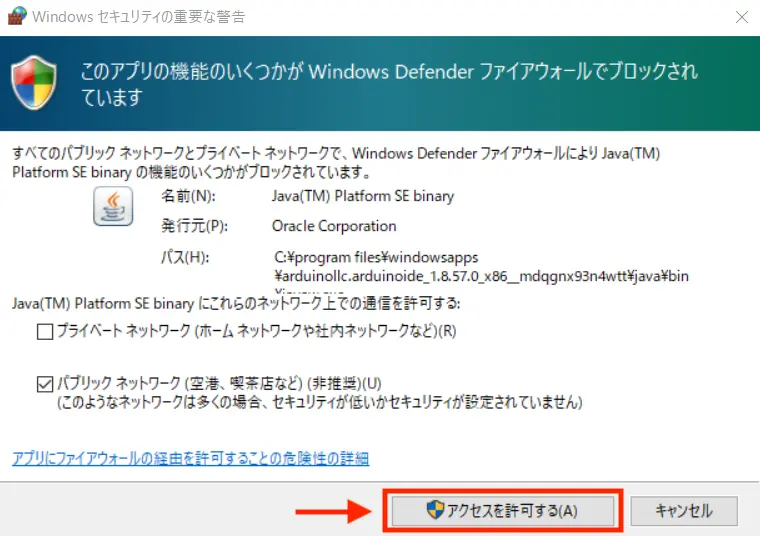
「ファイル」から「環境設定」を選択します。
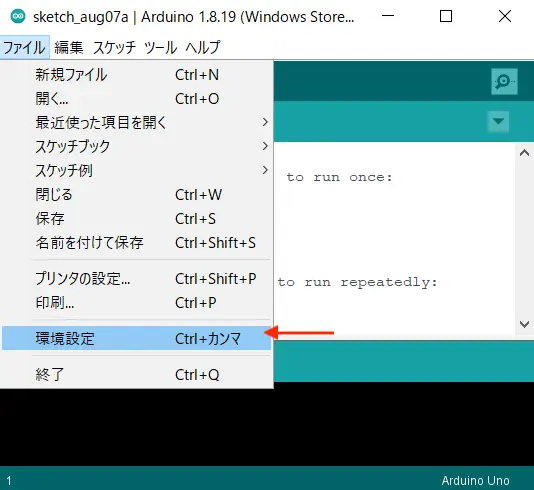
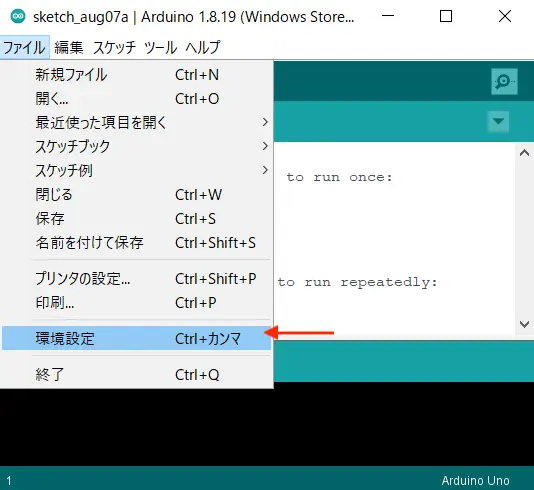
「追加のボードマネージャのURL」の右にあるボタンをクリックし、下記の「URL」を2つコピペします。
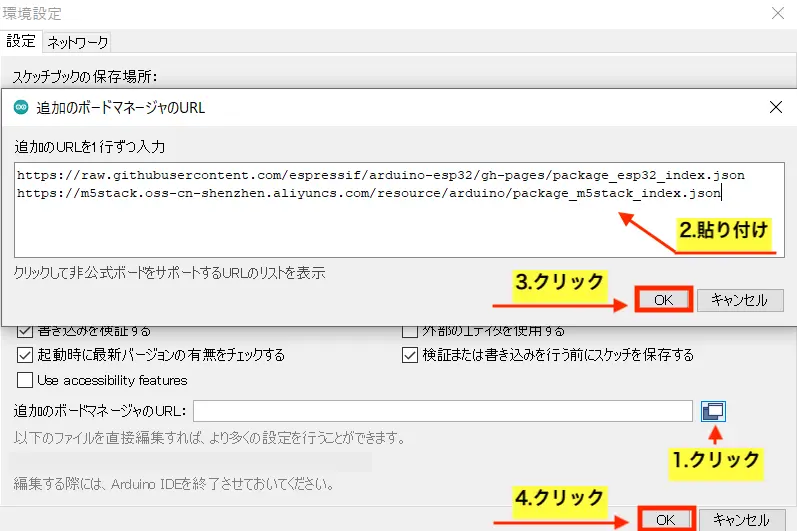
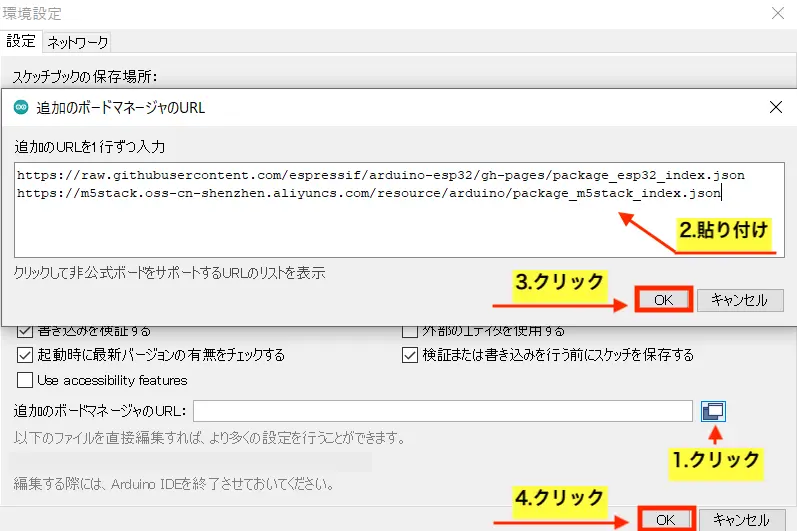
https://raw.githubusercontent.com/espressif/arduino-esp32/gh-pages/package_esp32_index.jsonhttps://m5stack.oss-cn-shenzhen.aliyuncs.com/resource/arduino/package_m5stack_index.json「ツール」から「ボード」をクリックし、「ボードマネージャ」を選択します。
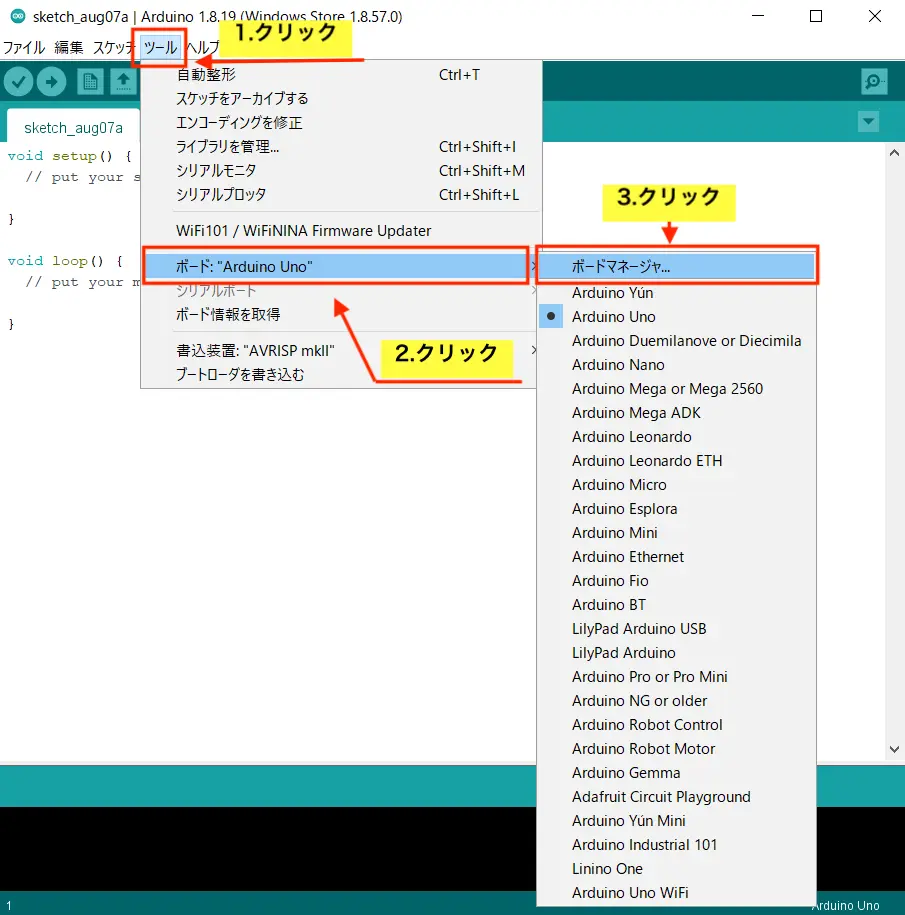
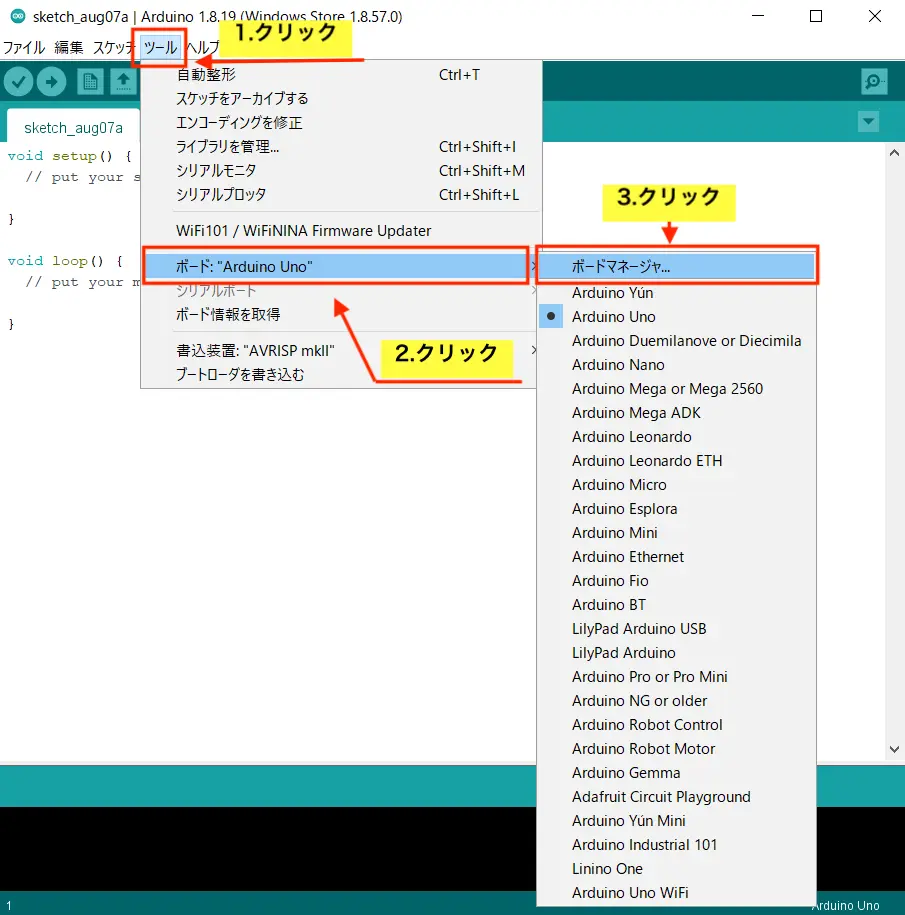
「M5Stack」と入力し「M5Stack」のライブラリ(最新バージョン)をインストールします。
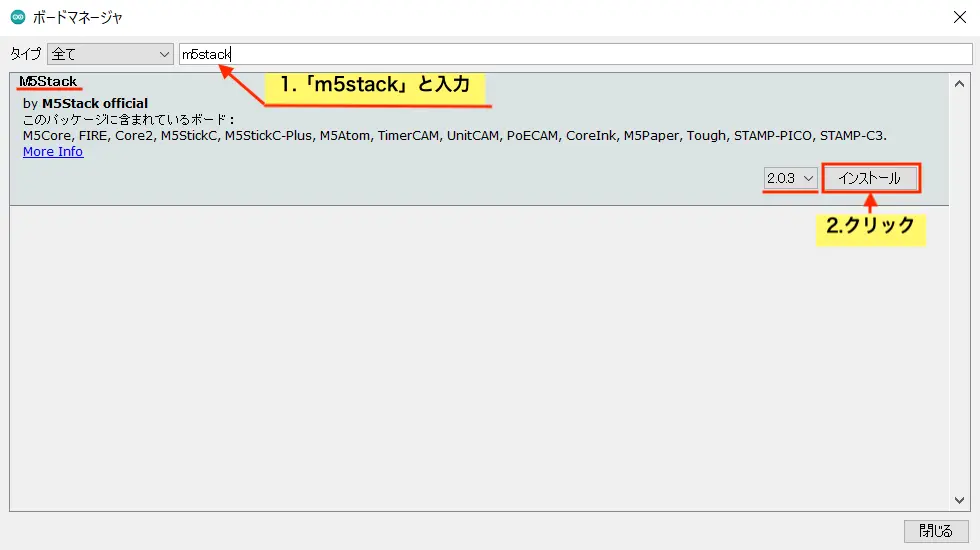
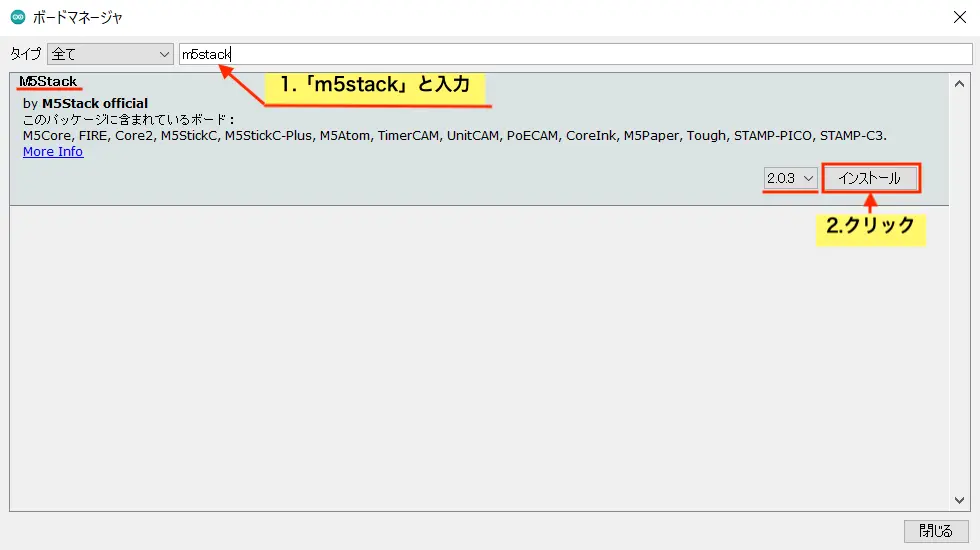
「esp32」と入力し「esp32」のライブラリ(最新バージョン)をインストールします。
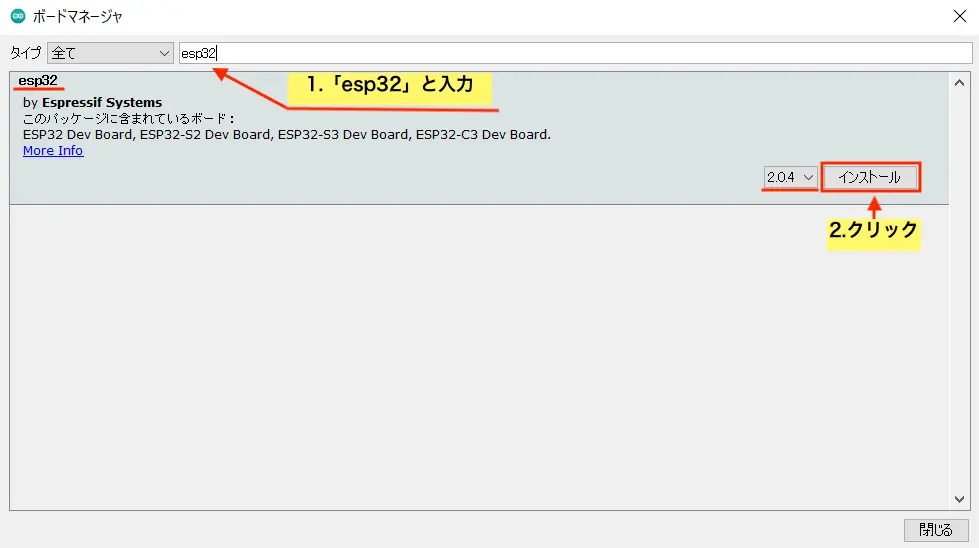
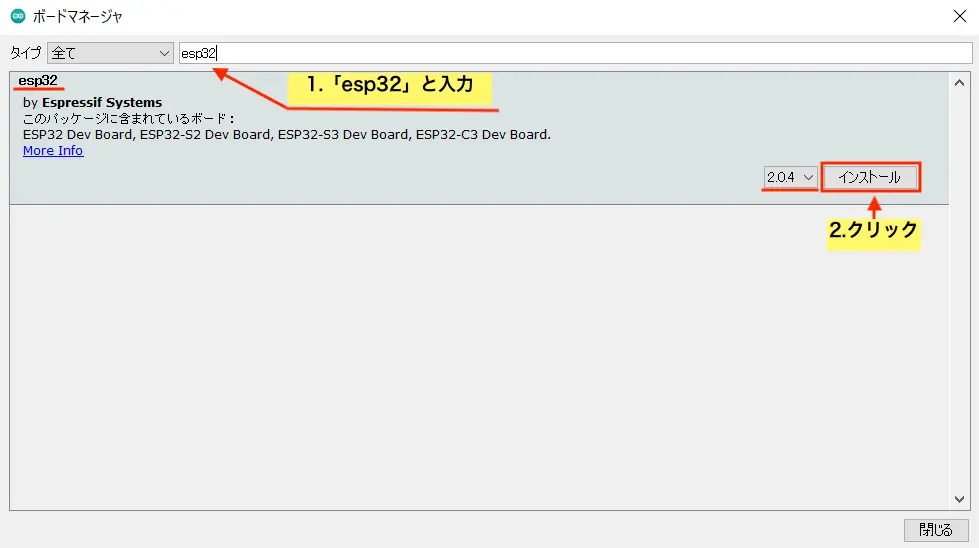
インストールが終了すると、「INSTALLED」と表示されます。
※容量が大きいので多少時間がかかります
これで「M5Stack」シリーズの開発をおこなう準備が完了しました。
Mac編
下記のM5Stackの公式サイトからUSBドライバを取得します。
※USBドライバはUSBケーブルで接続して通信するのに必要なツールです。
「CP2104 Driver」の「Download」を選択し、「MacOS」をクリックします。
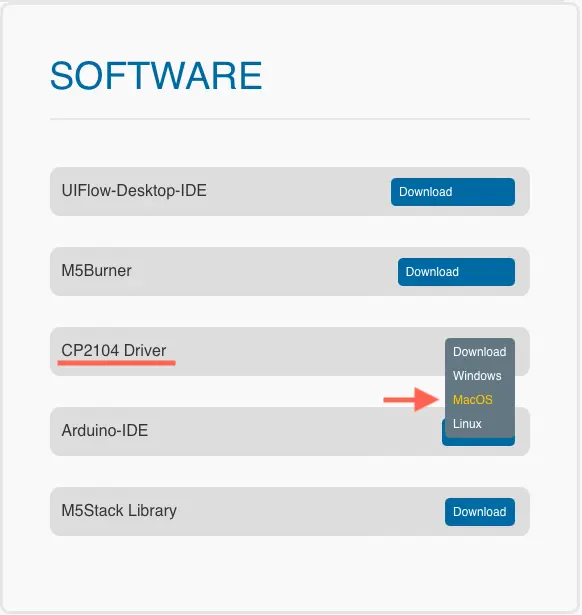
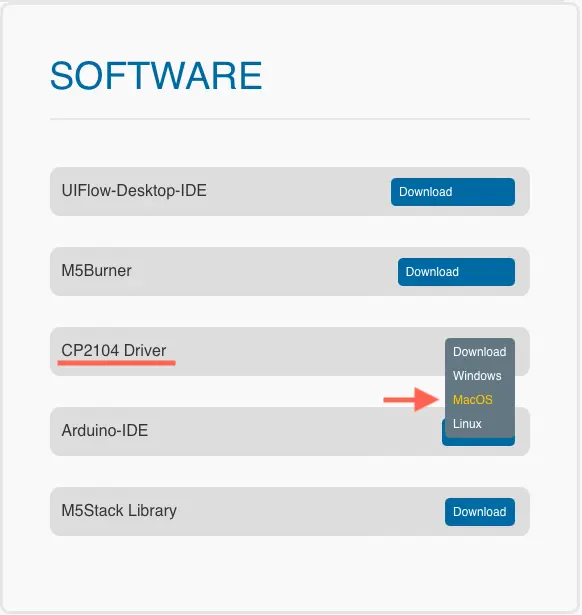
「Finder」からダウンロードしたソフトを選択します。


「Silicon Labs VCP Driver.pkg」を選択します。
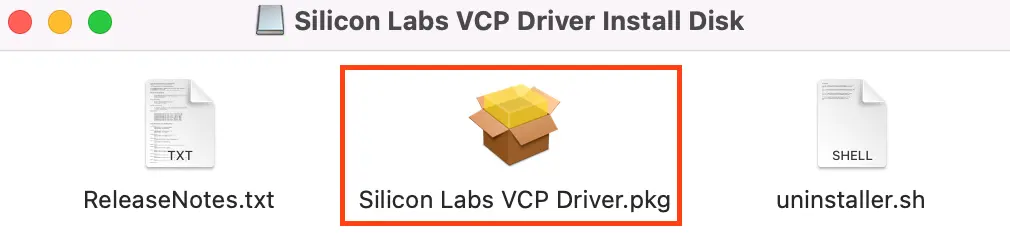
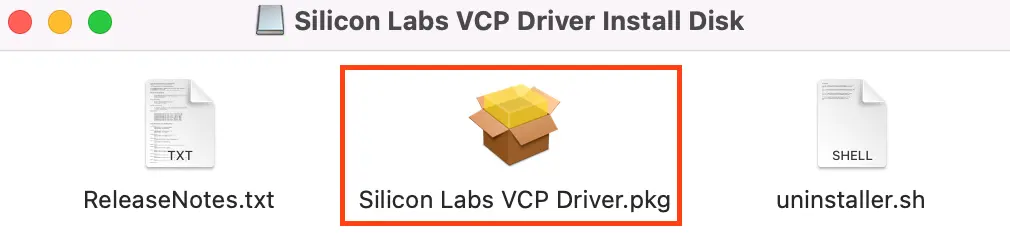
手順通りに進めドライバをインストールします。
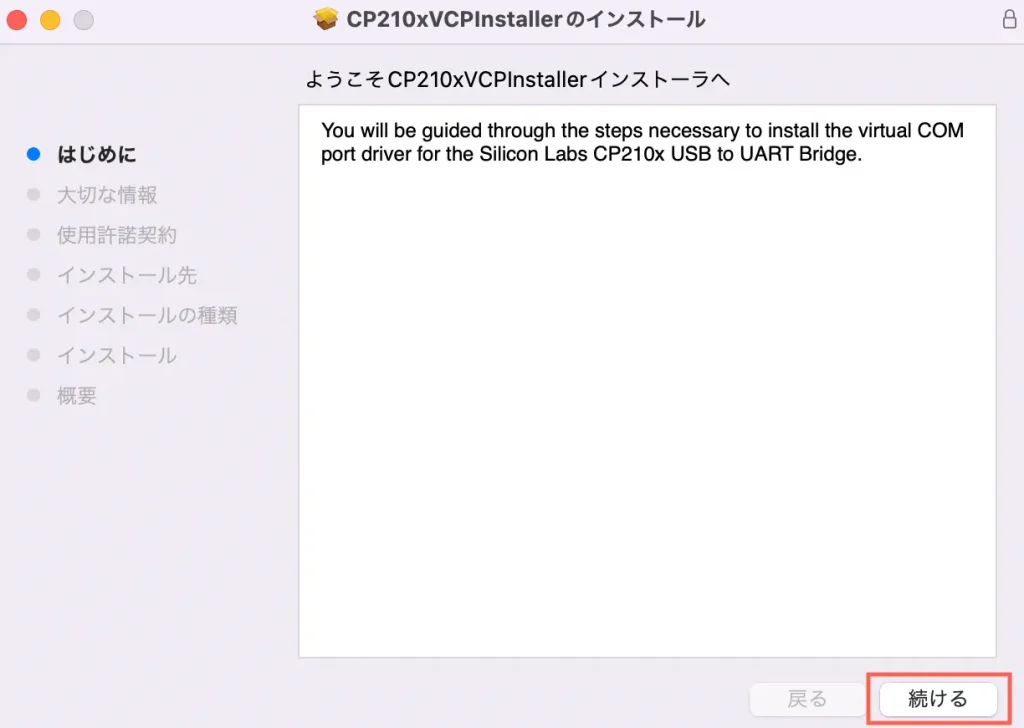
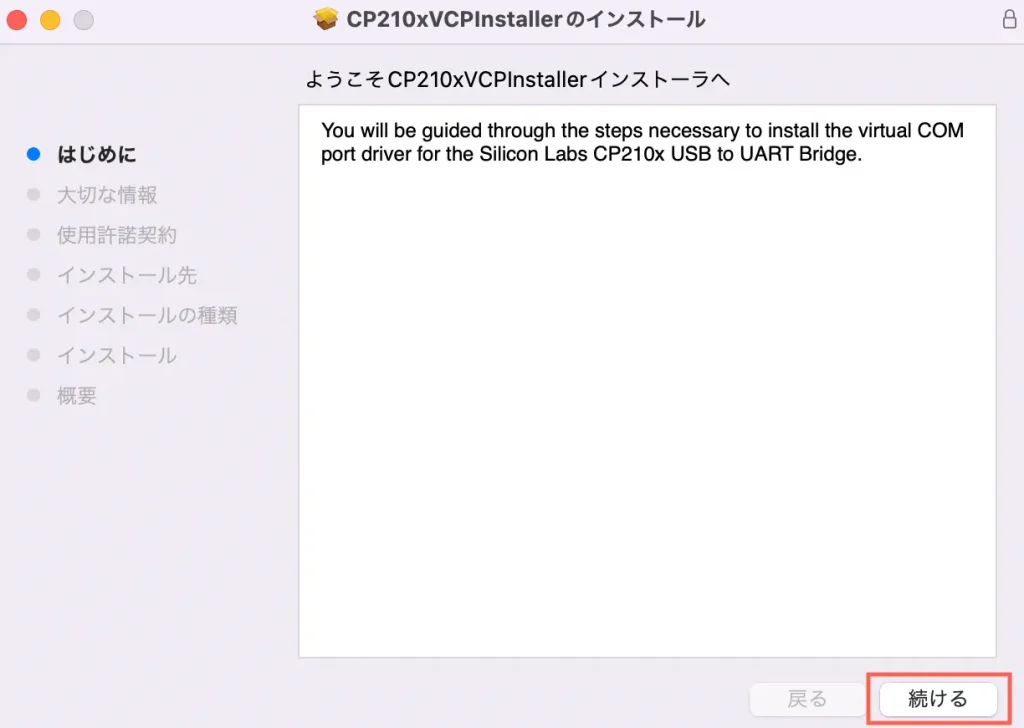
インストール完了。
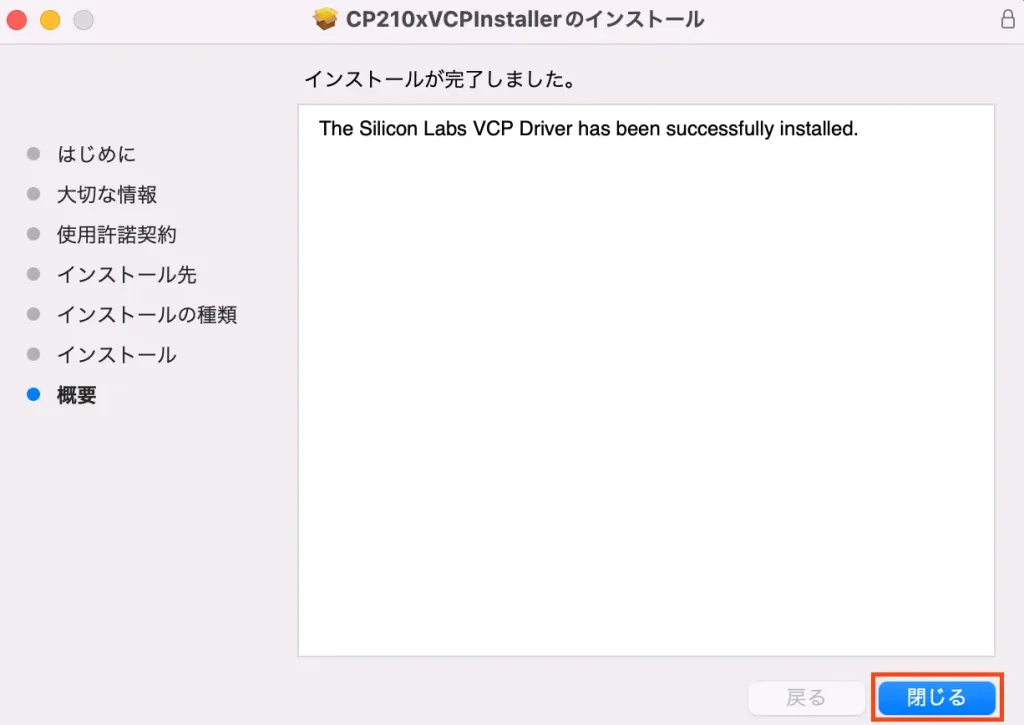
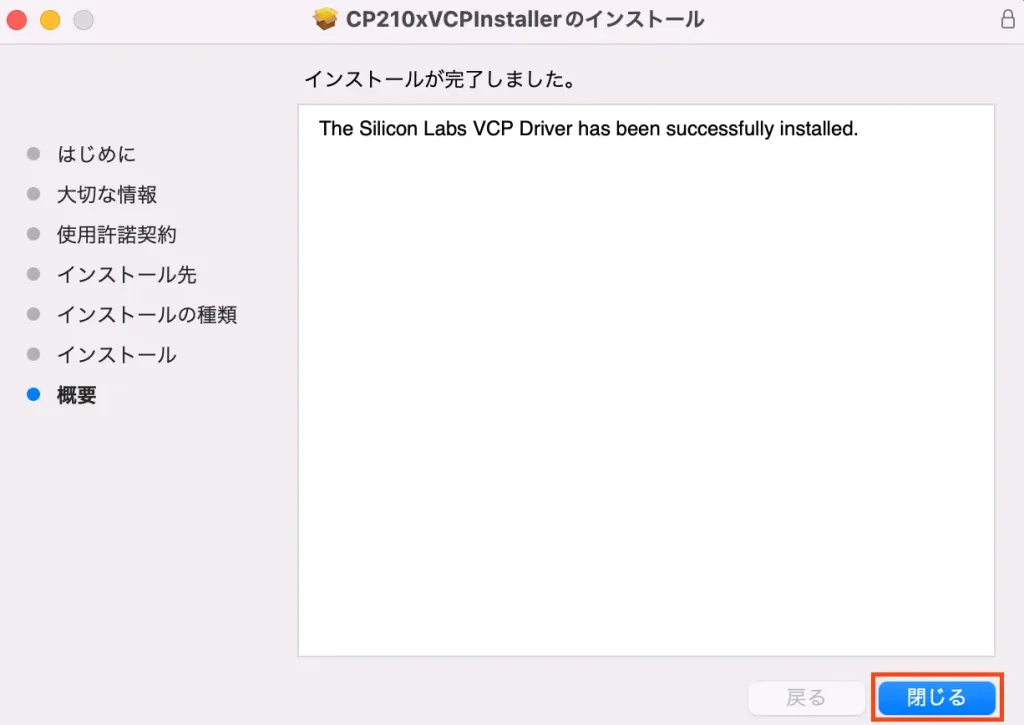
「Finder」からダウンロードした「Arduino」を選択します。


メニューバーの「Arduino」から「Preferences」を選択します。
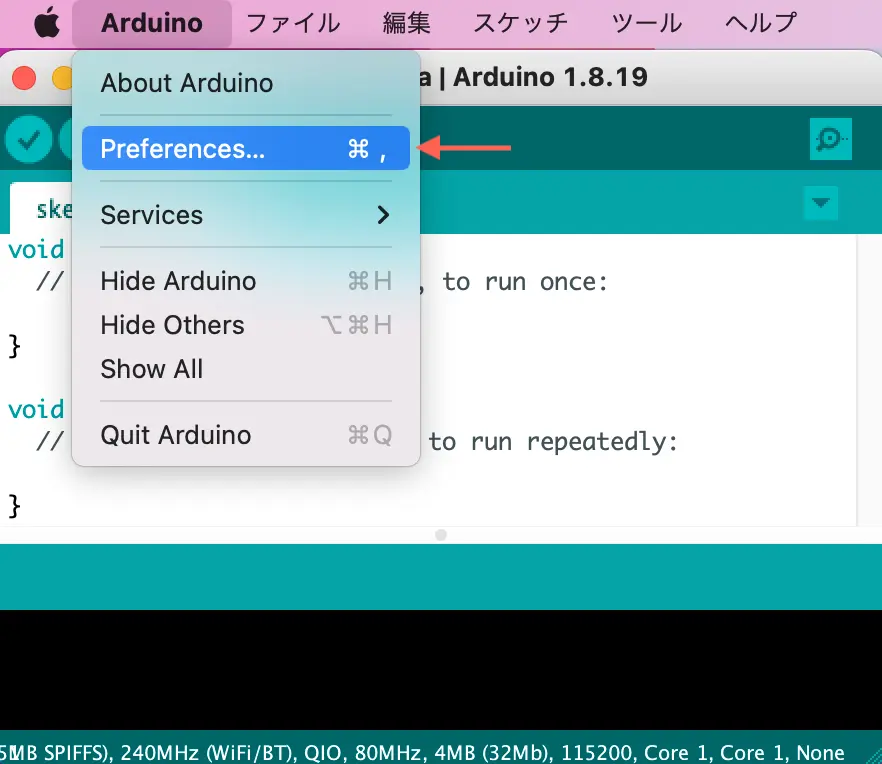
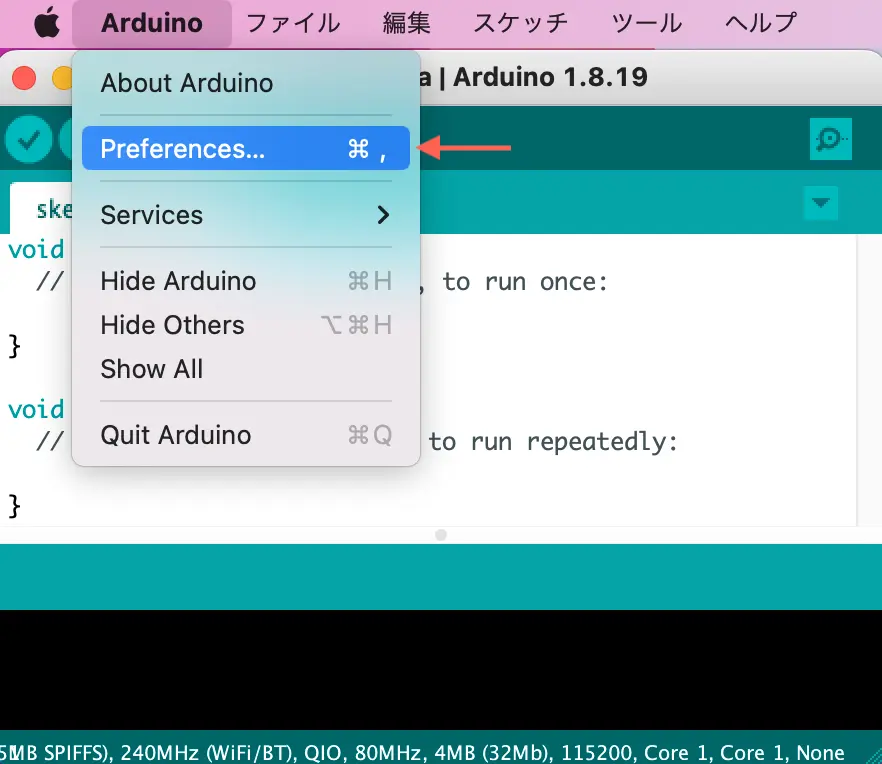
「追加のボードマネージャのURL」の右にあるボタンをクリックし、下記の「URL」を2つコピペします。
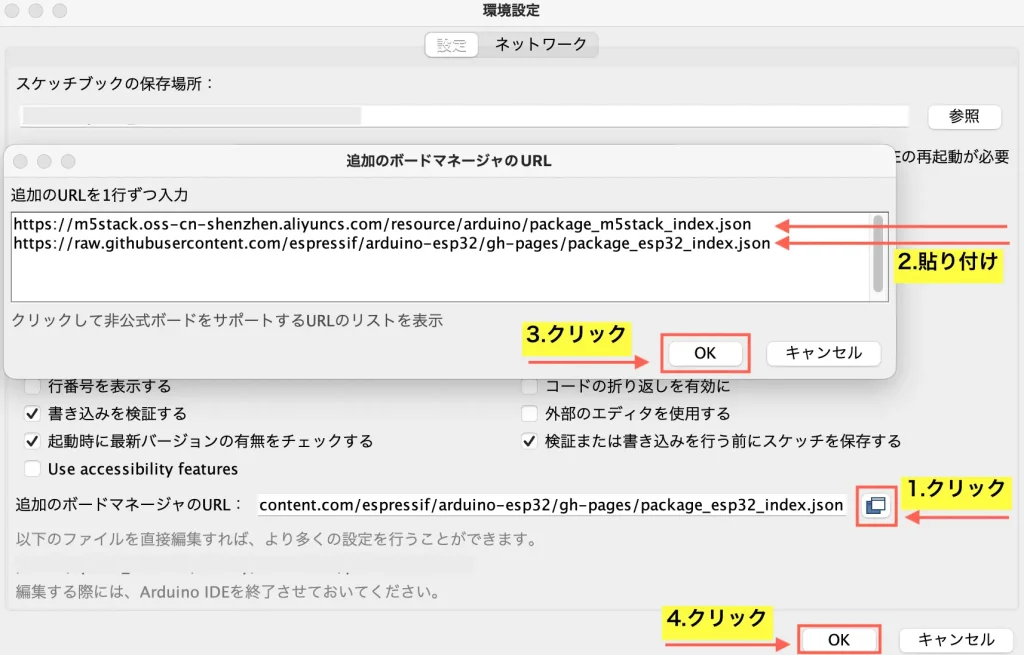
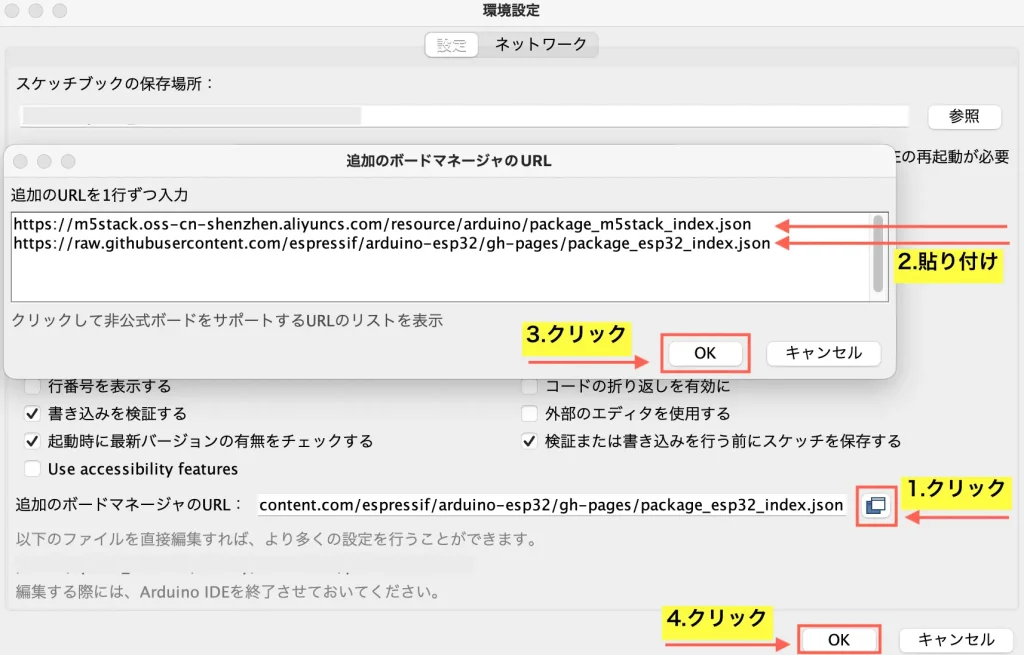
https://raw.githubusercontent.com/espressif/arduino-esp32/gh-pages/package_esp32_index.jsonhttps://m5stack.oss-cn-shenzhen.aliyuncs.com/resource/arduino/package_m5stack_index.json「ツール」から「ボード」をクリックし、「ボードマネージャ」を選択します。
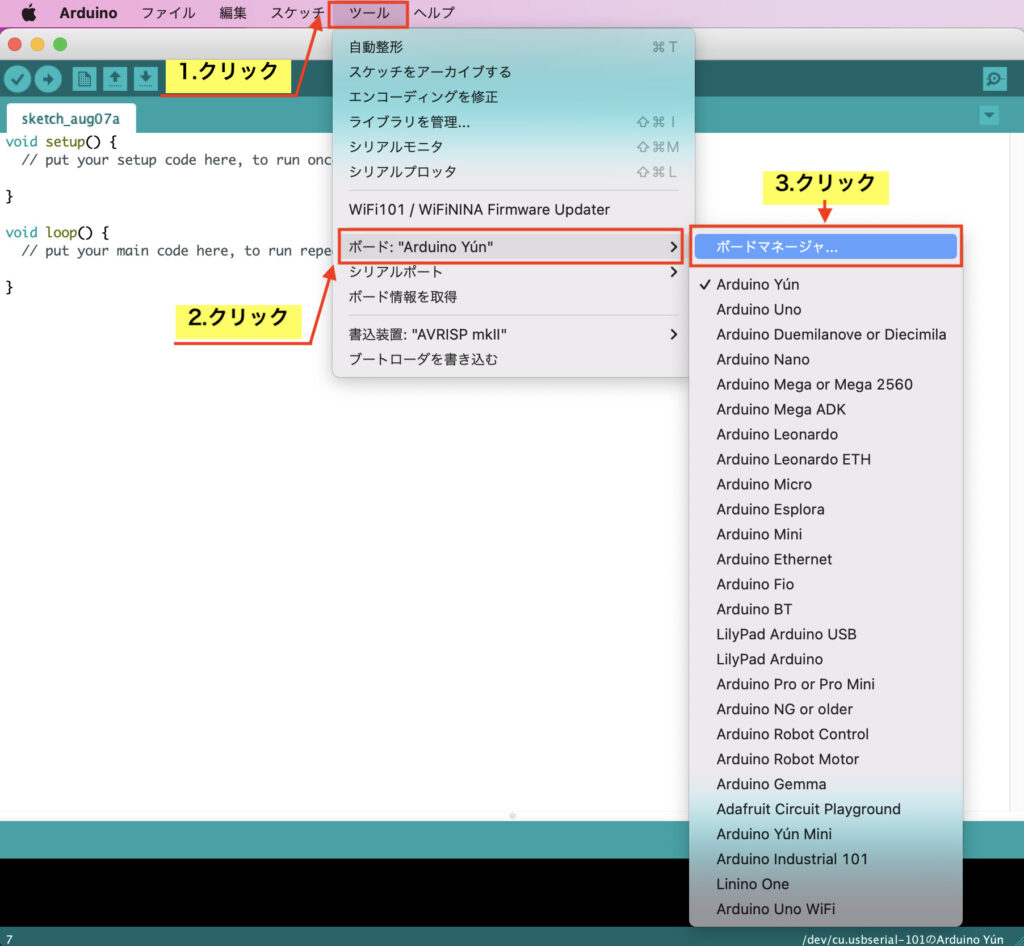
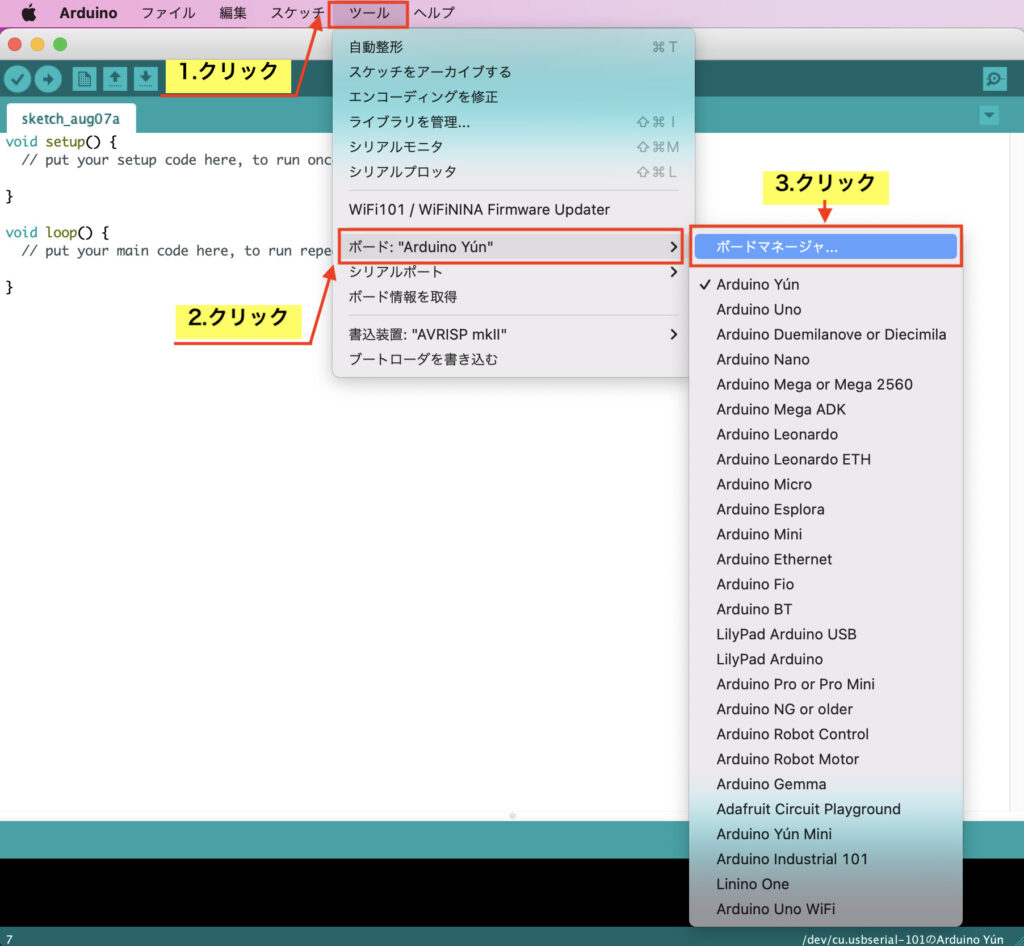
「M5Stack」と入力し「M5Stack」のライブラリ(最新バージョン)をインストールします。
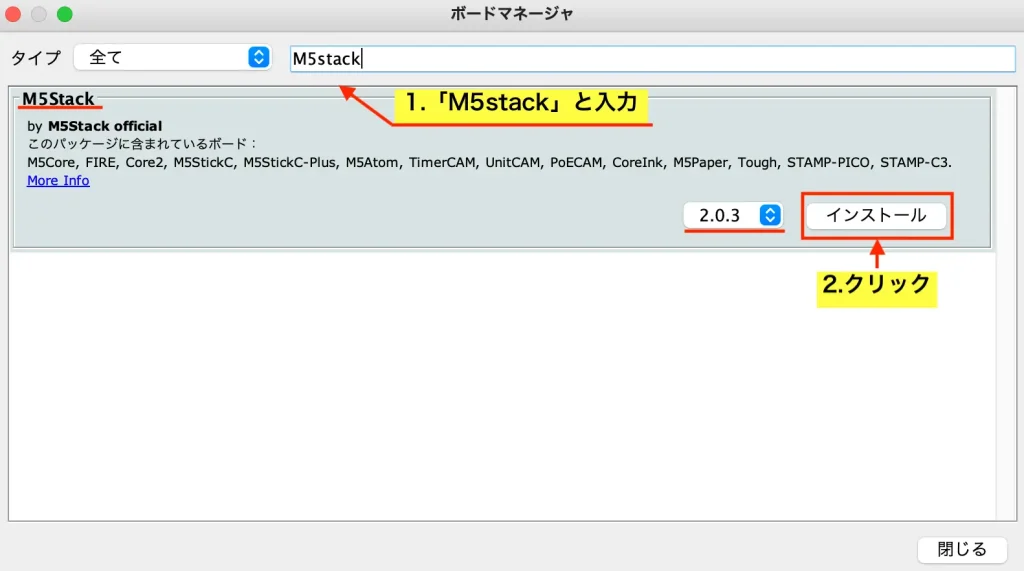
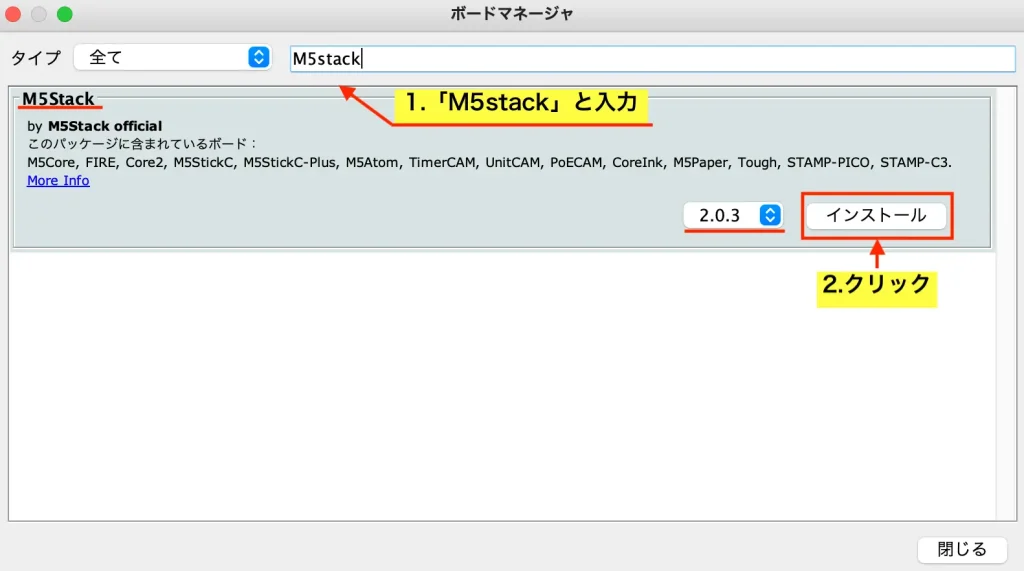
「esp32」と入力し「esp32」のライブラリ(最新バージョン)をインストールします。
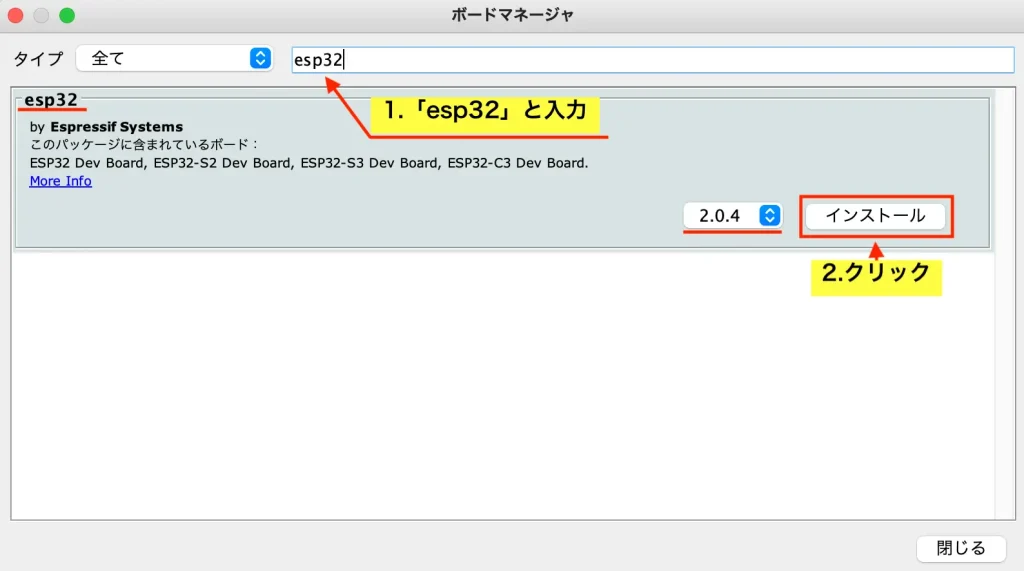
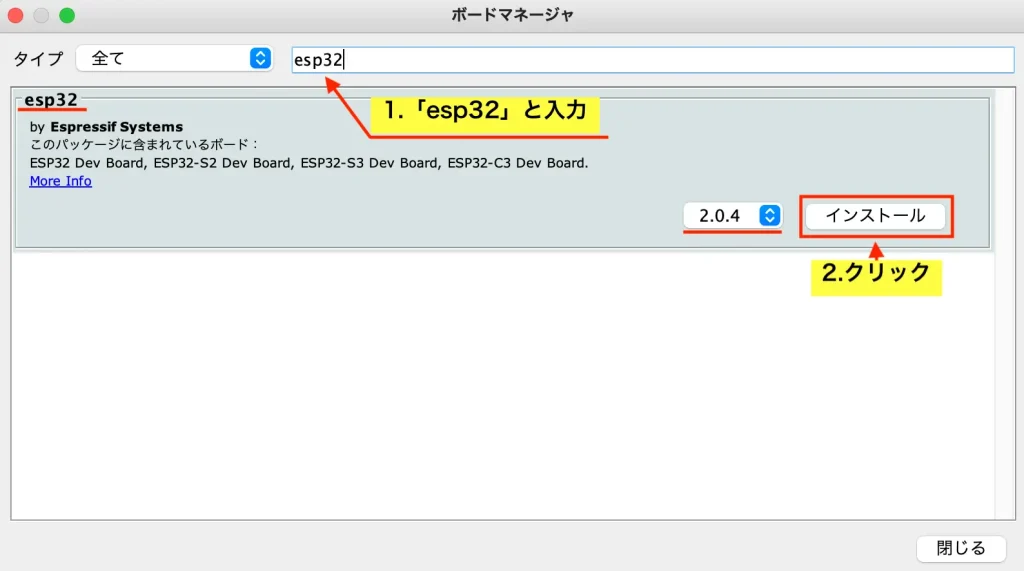
インストールが終了すると、「INSTALLED」と表示されます。
※容量が大きいので多少時間がかかります
これで「M5Stack」シリーズの開発をおこなう準備が完了しました。
おわりに
「Arduino IDE」で「M5Stack」シリーズを使用する方法を紹介しました。
次回は実際にプログラムを作ってM5Stackに書き込むまでを対応していきます。